Курсовая работа
«Основы обслуживания компьютеров»
- 88 страниц
Введение 4
1 Неисправности компьютера и их диагностика 5
1.1 Общее устройство ПК 5
1.2 Классификация неисправностей 5
1.3 Локализация неисправностей 8
1.4 Методы диагностики 11
2 Лабораторные работы в области обслуживания компьютера 15
2.1 Сборка и разборка компьютера. 15
2.2 Обслуживание материнской платы 15
2.3 Обслуживание блока питания 19
2.4 Жесткий диск компьютера и его обслуживание 25
2.5 Составление системной флеш 38
2.6 Деление жесткого диска на разделы 48
2.7 Установка операционных систем на подготовленный жесткий диск. 62
2.8 Восстановление данных с жесткого диска 86
Литература 89
Школа в современных условиях не может обойти процессы информатизации, внедрения новых информационных технологий обучения. Быстрый рост числа ПК в системе образования порождает проблему сохранения и поддержания их в работоспособном состоянии. Персональный компьютер являются сложным объектом эксплуатационного обслуживания ввиду сложности ее логической организации, сложного взаимодействия аппаратных и программных средств.
В общем случае эксплуатация компьютерной системы состоит из эксплуатационного использования. Эксплуатационное обслуживание – это совокупность операций, процедур и процессов, которые предназначены для обеспечения работоспособности компьютерной системы.
Компьютерная система может находиться в работоспособном или неработоспособном состоянии. Работоспособное состояние – это такое состояние объекта, которое обеспечивает выполнение заданных функций при сохранении значений его характеристик и параметров в пределах, установленных технической документацией. Неработоспособным называется такое состояние компьютерной системы, при котором он не в состоянии выполнить хотя бы одну из заданных функций или хотя бы один из его параметров или одна из характеристик не удовлетворяет требованиям, указанным в технической документации.
Можно выделить следующие формы эксплуатационного обслуживания компьютера: индивидуальное, централизованное и смешанное.
Индивидуальное обслуживание предполагает наличие при каждой школе специалиста по эксплуатации технических и программных средств ПК с такой квалификацией, которая позволяет выполнять все процессы обслуживания.
Централизованное обслуживание предполагает организацию специальных местных или региональных сервисных центров по обслуживанию технических и программных средств ПК.
Смешанное обслуживание предполагает формы индивидуального и централизованного обслуживания компьютеров. Такая форма обслуживания более перспективна для сельских школ. В этом случае учитель информатики может выполнять многие процессы обслуживания ПК в зависимости от способностей и имеющегося опыта, не связанное с ремонтом аппаратуры. Устранение серьезных аппаратных и программных неисправностей могут выполнять сервисные центры.
Подготовка специалиста в области обслуживания компьютера происходит путем моделирования типовых задач и этим обеспечивается трансформация учебной деятельности в профессиональную.
Предлагаемые лабораторные работы позволят научить студентов:
1. Установке операционных систем;
2. Разбиению жесткого диска на разделы;
3. Созданию загрузочного флеш.
В первой главе нумерация рисунков сквозная, а во второй главе нумерация рисунков сквозная только в пределах каждой лабораторной работы.
1. Неисправности компьютера и их диагностика
1.1. Общее устройство ПК
Конструктивно ПК чаще всего выполнены в виде центрального (системного) блока, к которому через разъемы подключаются внешние устройства: клавиатура, дисплей, принтер и т. Д. Упрощенная блок-схема, отражающая основные функциональные компоненты компьютерной системы в их взаимосвязи, изображена на рис. 1.
На этом рисунке показаны основные шины по взаимодействию устройств компьютера. Шинами управляют две электронные схемы под названием МОСТ (левый носит условное название северный, а правый – южный). Приведенная схема позволяет локализовать многие неисправности компьютера по конкретным устройствам.
1.2 Классификация неисправностей
Неисправность – это выход из строя какого-либо технического компонента компьютера. Ввиду того, что компьютер имеет программные компоненты неисправности могут быть и программные, так как некоторые программы могут не выполнять частично некоторых своих функций. Можно привести классификацию неисправностей, которая поможет избежать многих неприятностей на начальном этапае обслуживания компьютера (рис. 2).
Перед началом обслуживания надо всегда проверять наличие сетевого питания и подключения компьютера в сеть.
Среди причин неисправностей могут быть как объективные, так и субъективные. К субъективным надо относить мнения пользователя о неисправности компьютера. По его мнению компьютер “сломался”, а на самом деле компьютер цел и может работать, но пользователь не учел некоторые обстоятельства, например, при включении компьютера. Возможными причинами могут быть:
• отсутствие сетевого напряжения; позабыл, что компьютер накануне был отключен от сети (или отключался от сети);
• не подключен к сети монитор;
• на клавиатуре лежит какая-то вещь и некоторые контакты стали замкнутыми;
• была накануне уменьшена яркость монитора;
• и другие подобные причины, из-за незнания о которых пользователь утверждает о неработоспособности компьютера.
Среди объективных причин, не зависящих от человека, выделены три причины: технические, вирусы и программные. Такое деление оправдано, так как компьютер состоит из аппаратной и программной части. Поэтому и неисправности могут быть аппаратные (т.е. технические) и программные, т.е. отказ работы программного обеспечения.
Технические неисправности можно подразделить по характеру проявления на сбои, неустойчивые (спорадические) и устойчивые (рис. 3). Сбои могут быть обусловлены резким изменением внешних условий (скачок напряжения в сети, кратковременное нарушение контакта, кратковременное изменение параметров элементов микросхем, вибрация и т.д.). Сбой – это кратковременная самоустраняющаяся неисправность и обычно работоспособность компьютера восстанавливается. После сбоя компьютер может снова работать нормально. Если сбой произошел при выполнении какой-либо работы, то ее следует повторять до локализации причины.
Со временем сбои могут привести к отказу, к устойчивой неисправности. Отказ компьютера – это нарушение работоспособности, для устранения которого уже требуются определенные действия обслуживающего персонала.
На рис. 3. приводятся основные аппаратные части компьютера, так как неисправности подразделяются по принадлежности к определенному устройству. Неисправности подразделяются на механические и электрические. Электрические неисправности могут быть обусловлены отказом элементов схем (активные, пассивные) или соединений (пайка, разъемы, проводники).
Рис. 3. Неисправности технические и устойчивые
Программные проблемы могут быть вызваны такими причинами (рис. 4):
• отсутствуют или испорчены некоторые системные файлы или драйверы;
• некорректны файлы конфигурации autoexec.bat и cоnfig.sys;
• попытка использования некорректных программных продуктов;
• некорректная установка новой версии операционной системы;
• некорректная установка параметров компьютера; несоответствие драйверов внешним устройствам.
«Работа» попавшего в компьютер вируса также оказывает влияние на корректную работу программных продуктов.
Такой беглый анализ технических и программных неисправностей показывает, что пользователь должен повышать знания в области функционирования аппаратных компонентов компьютера, приобретать знания, умения и навыки в области обслуживания компьютера программными методами.
1.3. Локализация неисправностей
Локализация – это точное определение места неисправности. Как было сказано выше, неисправности могут быть аппаратные и программные. Поэтому можно говорить о локализации аппаратных неисправностей и программных неисправностей.
Некорректная работа прикладных программ определяется довольно легко. Например, текстовый редактор Word не выполняет некоторых своих функций, и это будет проявлено при работе в нем. Есть возможность проверки всей системы файлов пакета Word на вирус или вообще можно переустановить офис заново. Аналогично можно поступать и с другими продуктами.
Совсем другое дело с операционной системой. Это одно из сложнейших программных продуктов. Выход из строя одного из его модулей сделает невозможной запуск или работу на компьютере.
При запуске компьютера происходит тестирование основных его компонентов: процессора, памяти, вспомогательных микросхем, приводов дисков, клавиатуры и видеоподсистемы. Самотестирование компьютерной системы происходит всегда при включении питания. Эта процедура находится в модуле ROM BIOS – ПЗУ системы организации ввода – вывода и называется POST (Power On Self-Test). Самотестирование проходит достаточно быстро, кроме проверки памяти и проверки работоспособности привода гибких дисков. Как видно, проверка важнейших устройств при включении питания позволяет локализовать неисправность уже на этапе начальной загрузки операционной системы.
Если проверка не завершается благополучно на каком-то устройстве, то предусмотрен вывод сообщений либо определенным набором звуковых сигналов различной длительности либо выводом номера ошибки на экран монитора. Некоторое коды ошибок приведены в табл 1.
Таблица 1. Коды ошибок
Код ошибки Значение ошибки Код ошибки Значение ошибки
101 – 109 ошибка на системной плате 1781 неисправность второго жесткого диска
161 – 164 ошибка данных CMOS RAM 1782 ошибка контроллера жесткого диска
201 – 203 неисправность микросхемы памяти 1790 ошибка на первом жестком диске
301 – 304 клавиатура отключена, заблокирована или неисправна 1791 ошибка на втором жестком диске
401, 501 неисправен монитор или видеоадаптер ROM Error ошибка чтения ROM BIOS
601 неисправен дисковод или контроллер
602 не диске А: отсутствует Boot – сектор
1780 ошибка на первом жестком диске
Нормальное завершение процедуры POST сопровождается одним коротким звуковым сигналом. После этого начинает работать не менее важная процедура ROM BIOS – это подготовка загрузки модулей операционной системы. Начинается эта работа с дисковода А:. Если в дисковод А: вставлена несистемная дискета, то будет выдаваться сообщение типа:
Non – System disk or disk error
Replace and press any key when ready
Некоторые представление о системе звуковой сигнализации дает приводимая ниже табл. 2 . Приводятся звуковые коды, характерные для ROM BIOS IBM. Возможны и другие звуковые коды для других ROM BIOS.
Таблица 2. Система звуковой сигнализации
Продолжительность и
количество звуковых сигналов
Значение сигнала (неисправность)
1 короткий нормальное завершение POST, т.е. все OK
2 коротких код ошибки связан с монитором
нет гудков источник питания, системная плата
непрерывный гудок источник питания, системная плата
повторяющиеся короткие гудки источник питания, системная плата
1 длинный, 1 короткий системная плата
1 длинный, 2 коротких адаптер дисплея (старых типов)
1 длинный, 3 коротких адаптер дисплея дорогого типа, типа EGA
Самодиагностирование компьютера процедурой POST проходит с информированием пользователя в общем случае тремя способами:
• звуковыми сигналами;
• выводом сообщений на монитор;
• и выдачей 16-ричных кодов в определенный порт ввода – вывода.
Выдача 16-ричных кодов наименее известный, но именно на нем и основано большинство диагностических плат (аппаратно – программный способ диагностирования).
Операция вывода на монитор осуществима лишь в том случае, когда видеоподсистема и ряд других компонентов компьютера находятся в полном порядке.
Имеется некоторая последовательность самотестирования компонентов компьютера:
• в первую очередь тестируется процессор; если с ним не все в порядке, то дальнейшее тестирование станет бесполезным;
• затем процедура POST тестирует себя на правильность считывания команд из ROM BIOS;
• далее следует проверка каналов 1, 0 таймера; Канал 1 используется для запуска контроллера прямого доступа к памяти, а канал 0 используется для связи с процессорам;
• потом проверяются операции записи – чтения контроллера прямого доступа DMA; если нет ошибок, то проверяется работа участка памяти, отводимой для системных целей (для операционной системы); проверяется также контроллер клавиатуры; проверка системной памяти (64 Кбайт от начала) нужна для того, чтобы использовать в процессе тестирования в качестве рабочей области.
• тестируются на системной плате микросхемы контроллера прерываний и кэш – контроллер; если эти микросхемы работают нормально, то можно будет выполнять любые внутренние операции. В это время видеоподсистема ещё не инициализирована и поэтому сообщения об ошибках выдаются в виде звуковых сигналов;
• затем процедура POST проверяет видеоподсистему, которая осуществляет связь компьютера с внешним миром; только теперь POST может выдавать на экран различные сообщения об исправности периферийного оборудования;
• проверяется ROM BIOS; полученные данные о конфигурации системы помогает POST выполнить оставшуюся работу (не должно быть истощения аккумулятора, иначе информации о конфигурации компьютера будет неизвестной для POST);
• Проверяются и другие ROM BIOS – это контроллеры жестких дисков;
• последние два этапа обеспечивают тестирование видеоподсистемы и только потом тестируется оставшаяся память компьютера; если неисправна микросхема, то возможно выдача сообщения об адресе, с которого память неработоспособна;
• после тестировании памяти проверяется работоспособность клавиатуры; если на экране появляется сообщение, то возможно повреждение кабеля, нарушение контакта в одном из разъемов;
• затем происходит проверка последовательных портов и контроллера жестких дисков;
• нормальное завершение процедуры POST сопровождается одним коротким гудком динамика и происходит переход на подготовку начальной загрузки операционной системы.
Как видно, при самотестировании компонентов компьютера происходит и локализация появившихся неисправностей. Если при этом происходит загрузка операционной системы, то все подсистемы компьютера с точки зрения POST работоспособны.
1.4. Методы диагностики
Классификация неисправностей показывает возможные причины их появления и практика эксплуатации компьютера подтверждает, что причины появления неисправностей великое множество. Между тем в каждом конкретном случае причина неисправности единственная. Собственно устранение неисправности и заключается в определении той единственной действительной причины среди множества возможных.
Для определения неисправности можно использовать метод перебора всех возможных и невозможных предположений. Это и самый долгий путь достижения цели.
Для того, чтобы ускорить поиск неисправности, можно воспользоваться классификацией методов диагностики компьютера (рис. 5).
По виду применяемых средств методы диагностики подразделяются на визуальные, программные и технические.
Визуальный метод. Он является наиболее простым и его надо иметь в арсенале сервисного обслуживания. Визуальный метод имеет такие операции: внешний осмотр; осмотр узлов, устройств; осмотр элементов.
2.8. Восстановление данных с жесткого диска
Тема: Создание загрузочной флеш c помощью программ Ghost 327.7
Цель работы: научить студентов создавать загрузочную флеш и с ее помощью восстанавливать из не загружаемого жесткого диска необходимые файлы.
Оборудование: программа Ghost 327.7 и флеш на 2Гбайт, компьютеры.
Подготовка к практической работе: 1).прочитать теоретическую часть лабораторной работы; 2).иметь при себе для выполнения лабораторной работы флешку на 2Гбайт.
Порядок работы
1.Проверка подготовленности студентов к выполнению лабораторной работы: наличие флеш.
2.Беседа со студентами по следующим вопросам:
куда нужно загружать ОС из флеш?
Как выполнить загрузку ОС из флеш?
Почему загрузка ОС должна выполняется в память?
Что это дает пользователю?
3.Создать флеш по описанию, предварительно отформатировав ее под FAT32.
4.Флеш из ПК не снимать
5.Перезапустить ПК и по клавише DEL (для ноотбук F2) выйти на Setup.
6.Установить загрузку ПК из флеш. Выйти из программы Setup.
7.Произойдет загрузка ОС в память.
8.Поупражняться в копировании файлов из жесткого диска во флеш
(можно в другую папку жесткого диска)
Защита отчета по выполненной работе.
Отчет по практической работе должен содержать:
1.Цель и задача выполнения лабораторной работы.
2.Зачем ОС должна записываться в память ПК?
3.Как выполнять копирование нужных файлов из жесткого диска во флеш?
Контрольные вопросы
1.Как запустить ПК из флеш?
2.Какая ОС устанавливается в память ПК?
3.Как обозначаются разделы жесткого диска в этой ОС?
4.Как обозначается в этой ОС флеш?
Методические рекомендации для выполнения лабораторной работы
Для создания такой флеш нужна специальная программа. Часто бывает необходимость в возврате информации с жесткого диска, с которого не запускается компьютер. Можно сделать флеш, с которого в память записывается операционная система, позволяющая с жесткого диска снимать файлы (если жесткий диск распознается операционной системой).
Такой программой, позволяющей создавать загрузочную флеш, является Ghost32. После его запуска появляется меню: (показаны основные пункты)
В появившемся окне нужно выделить строку minxp2.GHO мышкой. Появляется следующее окно с выделенной строкой. Нужно только нажать кнопку ОК.
После этого появляется новое окно следующего вида:
В этом окне в строке 1–ой выведены параметры жесткого диска этого компьютера. В строке 2-ой выведены параметры используемой флеш. Нужно выделить эту 2-ю строку, т.к. мы создаем загрузочную флеш. Затем нажать кнопку ОК. Появляется следующее окно, в котором происходит процесс создания загрузочной флеш.
В верхнем поле происходит индикация процесса создания загрузочной флеш. Поле должно заполняться медленно. В противном случае загрузочная флеш не создается. После окончания создания загрузочной флеш появится окно, в котором нужно нажать на кнопку Continue. Далее нужно выйти из программы по пункту меню QUIT.
Нужно проверить флеш путем его открытия. Там должны быть одна папка и 6 файлов. Остается проверить работоспособность созданной флеш.
Надо помнить, что загрузка операционной системой происходит в память компьютера, а не на жесткий диск. Это и позволяет из жесткого диска (считаемого неисправным) копировать нужные файлы.
1. Рыбкин, Е.Н., Юдин, А.Ю. Программные средства ПЭВМ: операционная система MS DOS [Текст] /Рыбкин Е.Н., Юдин А.Ю.-М.: Финансы и статистика, 1991.-112с.
2. Финогенов, К.Г. Самоучитель по системным функциям MS DOS [Текст] /Финогенов К.Г .- М.: «Малип».-1993.-262с.
3. Белевцев, А.Т. Ремонт и обслуживание вычислительных машин. [Текст] /Белевцев А.Т. – М.:, Высш. Школа. 1990.-319с.
4. Каган, Б.М., Мкртумян, И.Б. Основы эксплуатации ЭВМ. [Текст] /Каган Б.М., Мкртумян И.Б. -М.: Энергоатомиздат, 1988.-430с.
5. Саитов, Р.И. Новые информационные технологии в образовании. Технические средства. [Текст] /Саитов Р.И. Уфа. 1996.-25с.
6. Мураховский, В.И., Евсеев, Г.А. Железо ПК – 2002. Практическое руководство. [Текст] / Мураховский В.И., Евсеев Г.А. –М.: «ДЕСС КОМ», 2002.-672с.
7. Симонович, С.В., Евсеев, Г.А. Практическая информатика: Учебное пособие для средней школы. Универсальный курс. [Текст] /Симонович С.В., Евсеев Г.А. –М,: АСТ-ПРЕСС: Информ-Пресс, 2001.-480с.
8. Симонович, С.В., Евсеев, Г.А., Алексеев А.Г. Общая информатика:Учебное пособие для средней школы. [Текст] / Симонович С.В., Евсеев Г.А., Алексеев А.Г. –М.: АСТ-ПРЕСС, Информ_Пресс, 2000.-592с.
9. Саломенчук, В.Г. Заглянем под крышку компьютера. Что там есть и как все работает. [Текст] / Саломенчук В.Г. –М.: НТ ПРЕСС, 2007.-224с
| Тема: | «Основы обслуживания компьютеров» | |
| Раздел: | Информатика | |
| Тип: | Курсовая работа | |
| Страниц: | 88 | |
| Цена: | 700 руб. |
Закажите авторскую работу по вашему заданию.
- Цены ниже рыночных
- Удобный личный кабинет
- Необходимый уровень антиплагиата
- Прямое общение с исполнителем вашей работы
- Бесплатные доработки и консультации
- Минимальные сроки выполнения
Мы уже помогли 24535 студентам
Средний балл наших работ
- 4.89 из 5
написания вашей работы
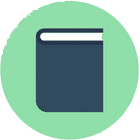
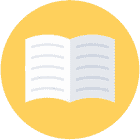
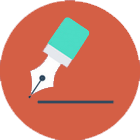
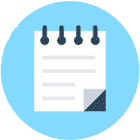
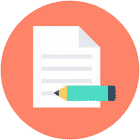
682 автора
помогают студентам
23 задания
за последние сутки
10 минут
среднее время отклика
Шпаргалка
«Информатика в экономике»ВКР
«Методическое сопровождение изучения содержательной линии «компьютер» школьного курса информатики»Дипломная работа
«Особенности использования автоматизированных систем обслуживания клиентов в банковской сфере»Курсовая работа
«Профессиональные тренинги персонала отелей как фактор повышения качества обслуживания»Дипломная работа
«Формирование отдельных компонентов коомунникативной компетенции на основе использования компьютерных игр»